Windows10でタスクマネージャーを簡単に有効または無効にする方法
Windows 10タスクマネージャー(Windows 10 Task Manager)は、プロセスに関する詳細情報を提供します。CPU、メモリ(Memory)、ディスク(Disk)、およびネットワーク使用量(Network Usage)を使用しているアプリケーションを簡単に見つけることができます。この投稿では、セキュリティ上の理由でタスクマネージャー(Task Manager)を無効にする方法を紹介します。(Windows 10)
Windows10で(Windows 10)タスクマネージャー(Task Manager)を無効にする方法
タスクマネージャ(Task Manager)は、次の3つの方法のいずれかで有効または無効にできます。
- ローカルグループポリシーエディター
- レジストリエディタ
- 究極のWindowsツイーカー。
無効にする方法を示しましたが、変更を元に戻して有効にする必要があります。各方法に含まれる手順を見てみましょう。
1]ローカルグループポリシーエディター(Local Group Policy Editor)を使用してタスクマネージャー(Task Manager)を無効にする(Disable)
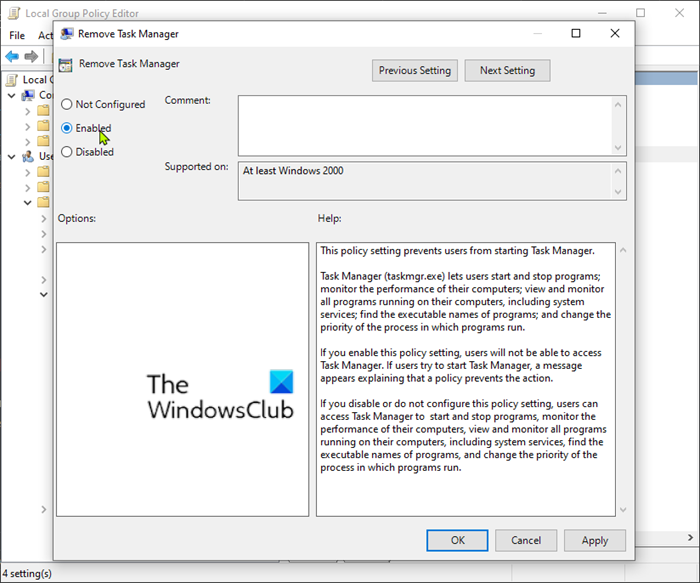
ローカルグループポリシーエディターを使用して(Local Group Policy Editor)タスクマネージャー(Task Manager)を無効にするには、次の手順を実行します。
- Windows key + Rを押して、[実行]ダイアログを呼び出します。
- [ファイル名を指定して実行]ダイアログボックスに「 gpedit.msc」と入力し、Enterキーを押してグループポリシーエディターを開き(open Group Policy Editor)ます。
- ローカルグループポリシーエディター(Local Group Policy Editor)内で、左側のウィンドウを使用して以下のパスに移動します。
User Configuration > Administrative Templates > System > Ctrl+Alt+Del Options
- 右側のウィンドウで、[タスクマネージャーの削除(Remove Task Manager)]ポリシーをダブルクリックして、そのプロパティを編集します。
- ポリシーのプロパティウィンドウで、ラジオボタンを[有効(Enabled)]に設定します。
- [適用](Apply) >[ OK]をクリックして、変更を保存します。
2]レジストリエディタ(Registry Editor)を介してタスクマネージャを(Task Manager)無効にします(Disable)

これはレジストリ操作であるため、必要な予防措置として、レジストリをバックアップする(back up the registry) か 、システムの復元ポイントを作成する ことをお勧めします。完了したら、次のように進めることができます。
- Windows key + Rを押して、[実行]ダイアログを呼び出します。
- [ファイル名を指定して実行]ダイアログボックスで、regeditと入力し、Enterキーを押してレジストリエディタを開き(open Registry Editor)ます。
- 以下のレジストリキーパスに移動またはジャンプします。
HKEY_CURRENT_USER\SOFTWARE\Microsoft\Windows\CurrentVersion\Policies
- その場所の左側のペインで、[ポリシー(Policies)]フォルダーを右クリックします。
- New > Key.選択します。
- キーにSystem(System)という名前を付けます。
- 次に、新しく作成したシステム(System)キーをクリックします。
- 右側のペインで、空の領域をクリックし、[New > DWORD (32-bit Value).
- 値にDisableTaskMgrという名前を付けます。(DisableTaskMgr.)
- 次に、DisableTaskMgrをダブルクリックして、そのプロパティを編集します。
- プロパティウィンドウで、[値のデータ(Value data)]フィールドに1を入力します。( 1)
- [OK]をクリックして変更を保存します。
次に、次のレジストリパスに移動またはジャンプします。
HKEY_LOCAL_MACHINE\SOFTWARE\Microsoft\Windows\CurrentVersion\Policies\System
- その場所の右側のペインで、DisableTaskMgrキーを作成し、値データを1に設定します。
- レジストリエディタ(Registry Editor)を終了し、コンピュータを再起動します。
読み取り(Read):タスクマネージャーが応答していないか、開いていないか、管理者によって無効にされています。
3] Ultimate Windows Tweaker
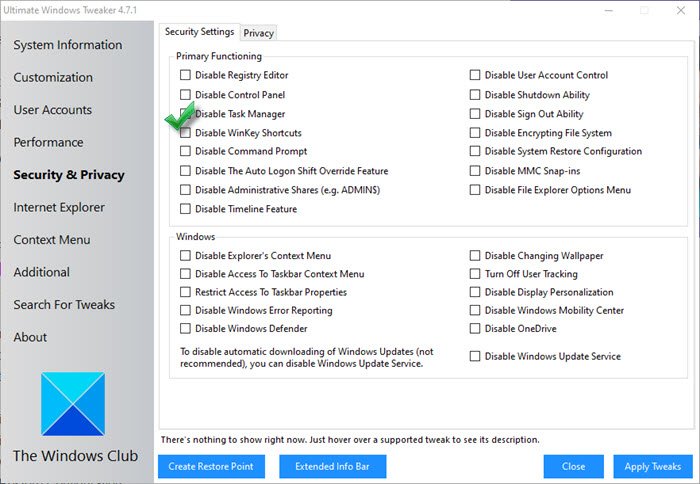
フリーウェアのUltimateWindowsTweakerを使用して、クリックするだけでこれを実行できます。[セキュリティ(Security)とPrivacy > Security Settings > Disable Task Managerを無効にする]の下に設定が表示されます。
タスクマネージャ(Task Manager)が簡単に開かない場合は、無料のツールFixWinを使用することもできます。
それでおしまい!これらは、Windows10で(Windows 10)タスクマネージャー(Task Manager)を正常に無効にすることができる3つの方法です。
Related posts
Task ManagerをWindows 10にDefaultにリセットする方法
Windows 10のための無料Task Manager代替ソフトウェア
Analyze Wait Chain:Identify hungまたはWindows 10の凍結プロセス
Windows 10 Task ManagerのDPI Awareness ModeのDPI Awareness Modeを表示する方法
Windows 10のTask ManagerでProcess Priorityを設定できません
プロセスがWindows 10のAdministratorとして実行されているかどうかを確認する方法
Windows Task Manager Tips and Tricksあなたは知っていないかもしれません
Windows 10のフルスクリーンProgram or Gameを強制的に終了する方法
Windows10タスクマネージャーのデフォルトのビュー/タブを設定する方法
Improve performance Windows 10 Windows 10 Task Managerの使用
Widget使用Summary ViewにTurnのWindows 10のタスクManager
Fix Task Managerでprocess priorityを変更できません
タスクマネージャーを使用してシステムのパフォーマンスを監視する7つの方法
タスクマネージャーの基本:アプリケーションとプロセスの表示、実行、または終了
9Windows10のタスクマネージャーのコンパクトビューからできること
Windows 10でStartupプログラムを無効にする方法
タスクマネージャーがWindows10(およびWindows 8.1)で揺れる10の理由
Windows 11およびWindows 10でTask Managerを開く方法
Windows 11/10のTask ManagerにCommand Lineを表示する方法
GPU processメモリカウンタがWindows 10に誤った値を報告します
